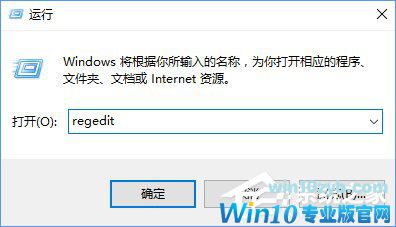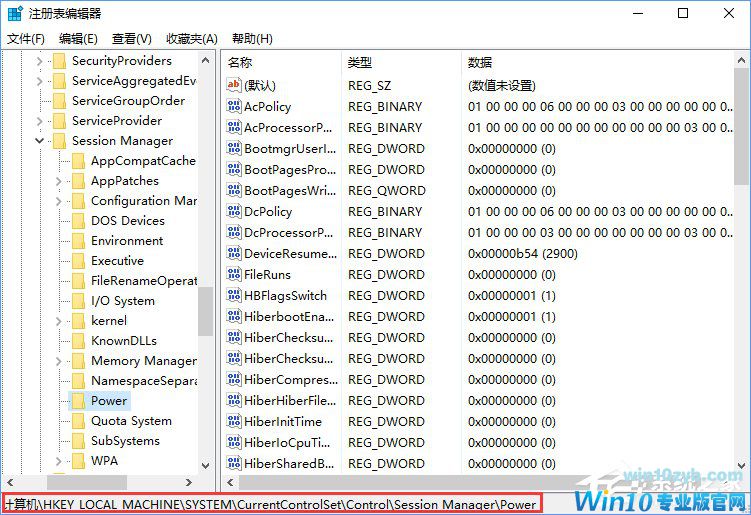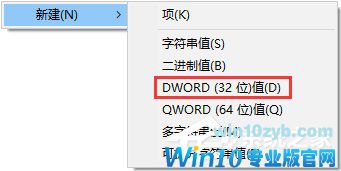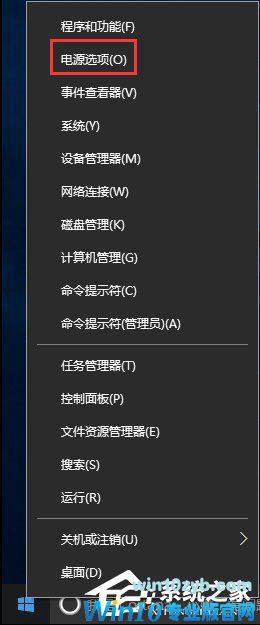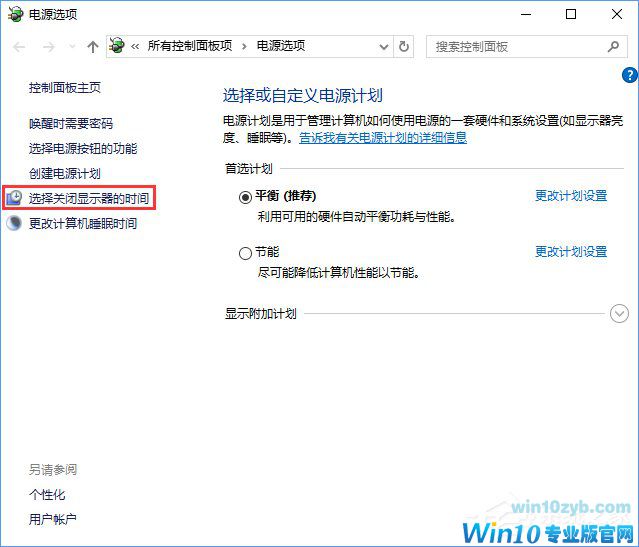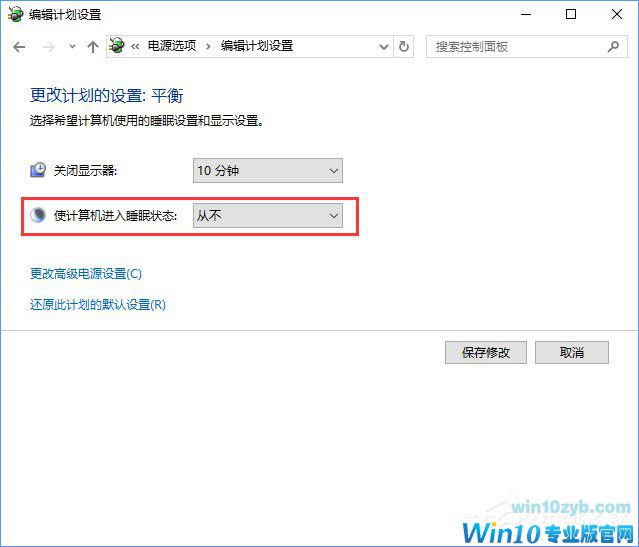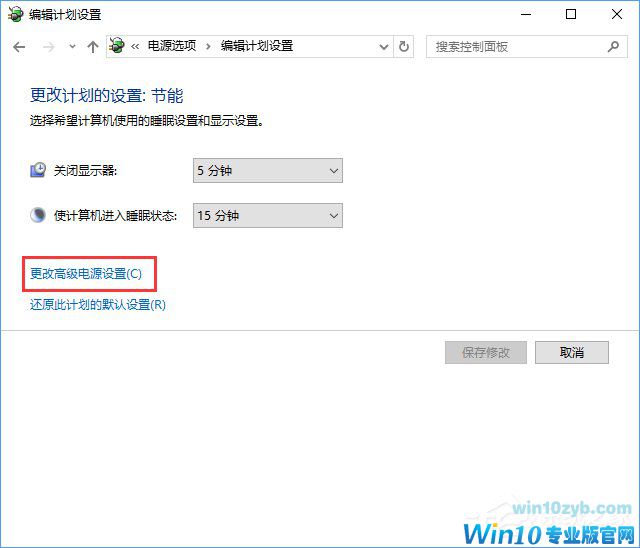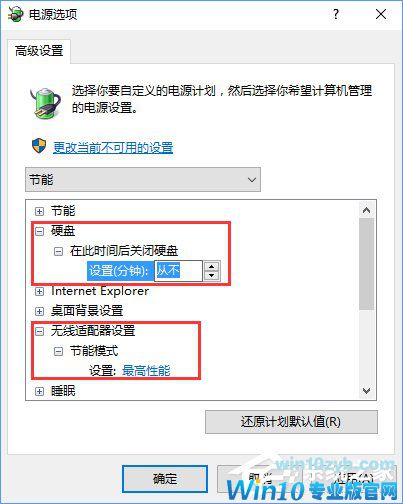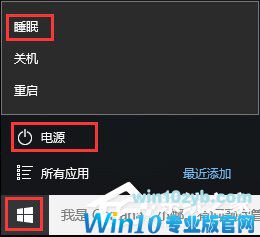设置Win10睡眠模式下载文件的技巧
发布时间:2023-01-16 文章来源:深度系统下载 浏览:
|
Windows 10是美国微软公司研发的跨平台及设备应用的操作系统。是微软发布的最后一个独立Windows版本。Windows 10共有7个发行版本,分别面向不同用户和设备。截止至2018年3月7日,Windows 10正式版已更新至秋季创意者10.0.16299.309版本,预览版已更新至春季创意者10.0.17120版本
由于工作等原因,我们经常需要下载大文件,如果白天下载的话,浪费时间不说,还占用了网速,所以选择在在晚上睡觉的时间下载大文件是个好方法。可是一些用户在晚上开着电脑下载文件后,第二天醒来后发现文件中断下载了,这是因为系统进入睡眠模式了。那么有什么办法可以让Win10在睡眠后继续下载文件吗?方法步骤如下。 Win10睡眠模式下载文件: 1、按下“Win+R”组合键打开运行,输入:regedit 点击确定打开注册表编辑器;
2、在左侧依次展开:HKEY_LOCAL_MACHINE\SYSTEM\CurrentControlSet\Control\Session Manager\Power ;
3、在右侧空白处单击右键,选择“新建”—“DWORD(32位)值”,将该值命名为“AwayModeEnabled ”;
4、双击打开“AwayModeEnabled ”值,把数值数据修改为“1”点击确定;
5、在开始菜单单击右键,选择“电源选项”;
6、在左侧点击“选择关闭显示器的时间”;
7、将“使计算机进入睡眠状态”下拉菜单设置为“从不”;
8、点击下面的“更改高级电源设置”;
9、按下下图进行设置,完成后点击确定——【保存修改】即可;
10、完成设置后,点击开始菜单—电源—睡眠 在睡眠状态下也可以联网下载了。
对于需要下载大文件的朋友,在晚上时间下载文件是最理想的方法,大家可以按照以上教程设置一下,这样大家就可以在Win10睡眠模式下继续下载文件了。
新技术融合:在易用性、安全性等方面进行了深入的改进与优化。针对云服务、智能移动设备、自然人机交互等新技术进行融合。Windows 10所新增的Windows Hello功能将带来一系列对于生物识别技术的支持。除了常见的指纹扫描之外,系统还能通过面部或虹膜扫描来让你进行登入。当然,你需要使用新的3D红外摄像头来获取到这些新功能。 |
本文章关键词: 设置Win10睡眠模式下载文件的技巧
相关文章
本类教程排行
系统热门教程
本热门系统总排行